Wix Restaurants: Reserveringen beheren in de Wix Owner-app
Leestijd 3 minuten
Belangrijk:
- Vanaf oktober 2022 hebben we een nieuwe app voor tafelreserveringen. Momenteel kun je de nieuwe Table Reservations-app niet beheren in de Wix Owner-app.
- De nieuwe Wix Table Reservations-app is alleen beschikbaar in het Engels.
Beheer je restaurantreserveringen onderweg vanuit de Wix Owner-app. Je reserveringen in de app zijn onderverdeeld in drie tabbladen. Op het Open-tabblad staan eventuele reserveringen waarop je nog moet reageren. Het Aankomend-tabblad toont alle toekomstige reserveringen die je hebt geaccepteerd en het Geschiedenis-tabblad toont al je reserveringen, inclusief alle reserveringen die je hebt afgewezen.
Een reservering accepteren of weigeren in de Wix Owner-app
Op het Open-tabblad staan alle reserveringen die je nog moet accepteren of weigeren. Alle nieuwe reserveringen verschijnen ook onder Open reserveringen op het Dashboard-tabblad van de Owner-app.
Tip:
Je kunt Directe bevestiging inschakelen vanaf je websitedashboard om automatisch elke reservering te accepteren die binnenkomt, zodat je niet elke reservering handmatig hoeft te bevestigen of te weigeren. Lees meer
Om een reservering te accepteren of weigeren in de Wix Owner-app:
- Ga naar je website in de Wix Owner-app.
- Tik rechtsonder op Beheren.
- Tik op Reserveringen in je zakelijke apps.
- Tik op het Open-tabblad.
- Tik op de reservering die je wilt accepteren of weigeren.
- Kies wat je wilt doen:
- Een reservering accepteren:
- Tik onderaan op Reservering bevestigen. De gast ontvangt een e-mail ter bevestiging dat de reservering is geaccepteerd.
- Een reservering weigeren:
- Tik rechtsboven op het Meer weergeven-pictogram
 .
. - Tik op Reservering weigeren.

- Vul de reden in waarom je de reservering afwijst.
- Tik op Weigeren. De gast ontvangt een bevestigingsmail dat de reservering is afgewezen met de reden waarom je deze hebt afgewezen.
- Tik rechtsboven op het Meer weergeven-pictogram
- Een reservering accepteren:
Tik op het Geschiedenis-tabblad om al je geaccepteerde en geweigerde reserveringen te bekijken.
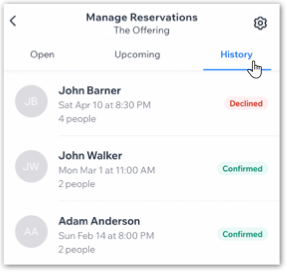
Reserveringen beheren in de Wix Owner-app
Bekijk je aankomende en eerdere reserveringen vanuit de Wix Owner-app. Je kunt een reserveringsbevestiging per e-mail sturen, de reserveringspartij bellen en aanvullende informatie bekijken.
Om je reserveringen te beheren in de Wix Owner-app:
- Ga naar je website in de Wix Owner-app.
- Tik rechtsonder op Beheren.
- Tik op Reserveringen in je zakelijke apps.
- Tik op de reservering die je wilt beheren. Bekijk bovenaan de belangrijkste reserveringsinfo zoals de datum en tijd van de reservering, voedselallergieën en speciale verzoeken.
- Beheer de reservering met behulp van de beschikbare opties:
- Stuur de reservering naar een e-mailadres: Stuur de reserveringsbevestiging en informatie naar een e-mailadres naar keuze:
- Tik rechtsboven op het Meer weergeven-pictogram
 .
. - Tik op E-mailreservering.
- Voer het e-mailadres in waarnaar je deze reservering wilt verzenden.
- Tik op Verzenden.
- Tik rechtsboven op het Meer weergeven-pictogram
- Bel de reserveringspartij:
- Tik op de Oproep-pictogram
 naast de naam van de reserveringspartij.
naast de naam van de reserveringspartij. 
- Tik op de Oproep-pictogram
- Stuur de reservering naar een e-mailadres: Stuur de reserveringsbevestiging en informatie naar een e-mailadres naar keuze:
Onder Extra informatie kun je ook informatie bekijken zoals de datum en tijd waarop de reservering is ontvangen, waar deze is gemaakt (via je website of mobiele app) en een reserveringsreferentienummer.

Let op:
Om de reserveringspartij rechtstreeks te e-mailen, ga je naar Reserveringen op het dashboard van je website en klik op het e-mailadres naast de reserveringsnaam.
Vond je dit artikel nuttig?
|